뭐 생각보다 간단하지만 안 잊어버리게 적어두는게 좋을 거 같아서 적어봅니다. 기본적으로 해야 하는 일은 간단합니다. Maya에서 카메라워크 작업을 했다면 FBX로 에니메이션을 베이크해서 내보내기 합니다. 그 다음에는 Unity에서 FBX를 가져와서 Timeline에서 문제 없는지 확인해주면 끝입니다. 자 한번 해볼까요?
Maya에서 카메라 내보내기
작업한 카메라를 그림과 같이 선택해주시고 Send To Unity에서 Selection 즉 선택한 노드만 내보내기가 가능합니다. 밑에 들어있는 노드들도 같이 내보내집니다.
만일 이 기능이 없다면 그냥 FBX로 내보내기 하셔도 문제 없습니다.
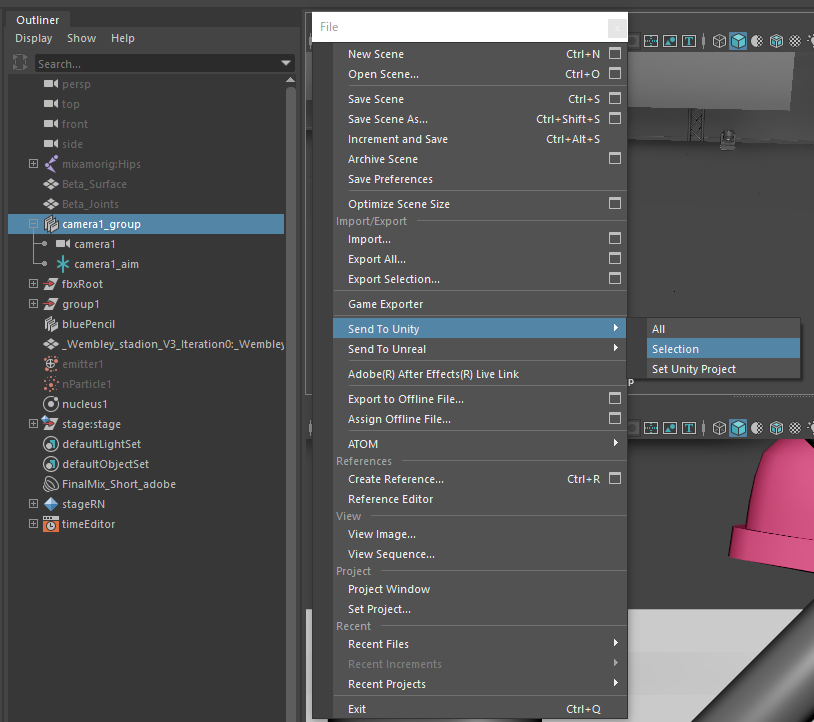
자잘한 FBX 옵션 몇가지
옵션인데 카메라가 움직인다면 당연히 프레임 지정해서 몇프레임부터 몇프레임까지 인지 설정해주시고 꼭 Animation과 Bake Animation에 채크를 해주셔야지 Unity에서도 카메라가 문제없이 작동합니다.
그리고 잘 보시면 User scene name 이 부분에도 채크가 들어있는데 이 기능에 채크가 없으면 Take 001이라는 이름으로 에니메이션 파일이 생성되는데 채크를 해놓으면 Maya에서 작업했던 씬이름으로 나오게되는 기능입니다. 저는 이 기능을 쓰는 편입니다.
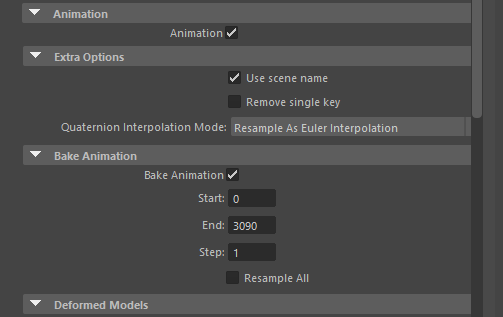
Unity에서 FBX 가져오기
자 준비는 끝났으니깐 Unity로 카메라FBX를 가져와볼까요?
방금전에 내보내기한 FBX파일 저는 이름을 cam으로 했습니다. 이 cam이란 파일을 Hierarchy에 끌어옵니다.
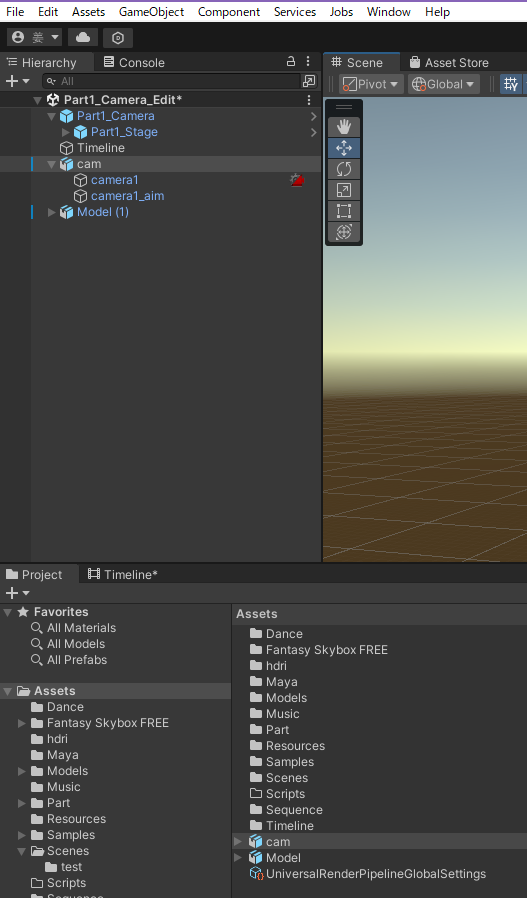
Unity에서 타임라인 설정
그 다음에는 타임라인을 만들어주시고 여기에 Hierarchy에 끌어왔던 cam을 타임라인으로 다시 끌어오면 되는데 두번 끌어오는 방식입니다. 한번은 Active로 활성화 시켜주기 위해서 또 한번은 Animation을 설정해 주기 위합입니다.
cam이라는 최상위 노드를 타임라인으로 끌어오셔야 합니다.
camera1아니고 camera1_aim아닙니다. 이거 중요
물런 Maya에서 카메라 한개로 작업하셨다면 상관없습니다
오른쪽 클릭하면 Add From Animation Clip이라고 뜨는데 FBX내보내기 할때 씬이름 채크했다면 씬이름 아니면 Take 001이라는 이름일겁니다.
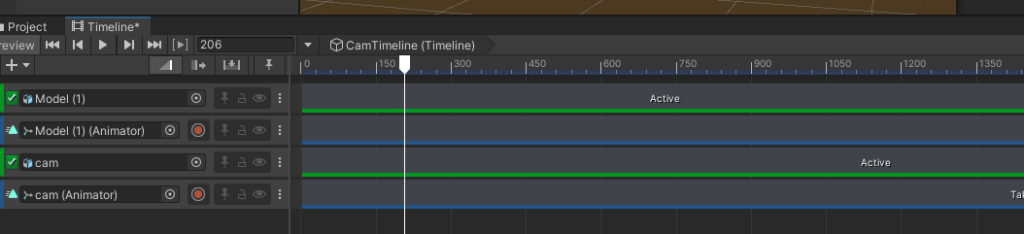
이렇게 문제없이 카메라를 가져올 수 있었는데 다음글에서는 움직이는 모델을 가져오는 방법을 알아볼껀데 방식은 사실 비슷합니다.
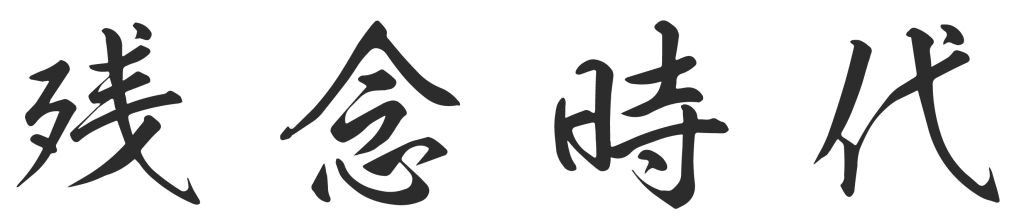
답글 남기기